Obtenez des informations approfondies et détaillées sur les opérations d’Envoy grâce à une intégration transparente des données dans New Relic. Monitorer les métriques clés pour garantir les performances optimales de votre cluster backend Envoy, des sockets d'écoute, du routage HTTP et du matériel cryptographique.
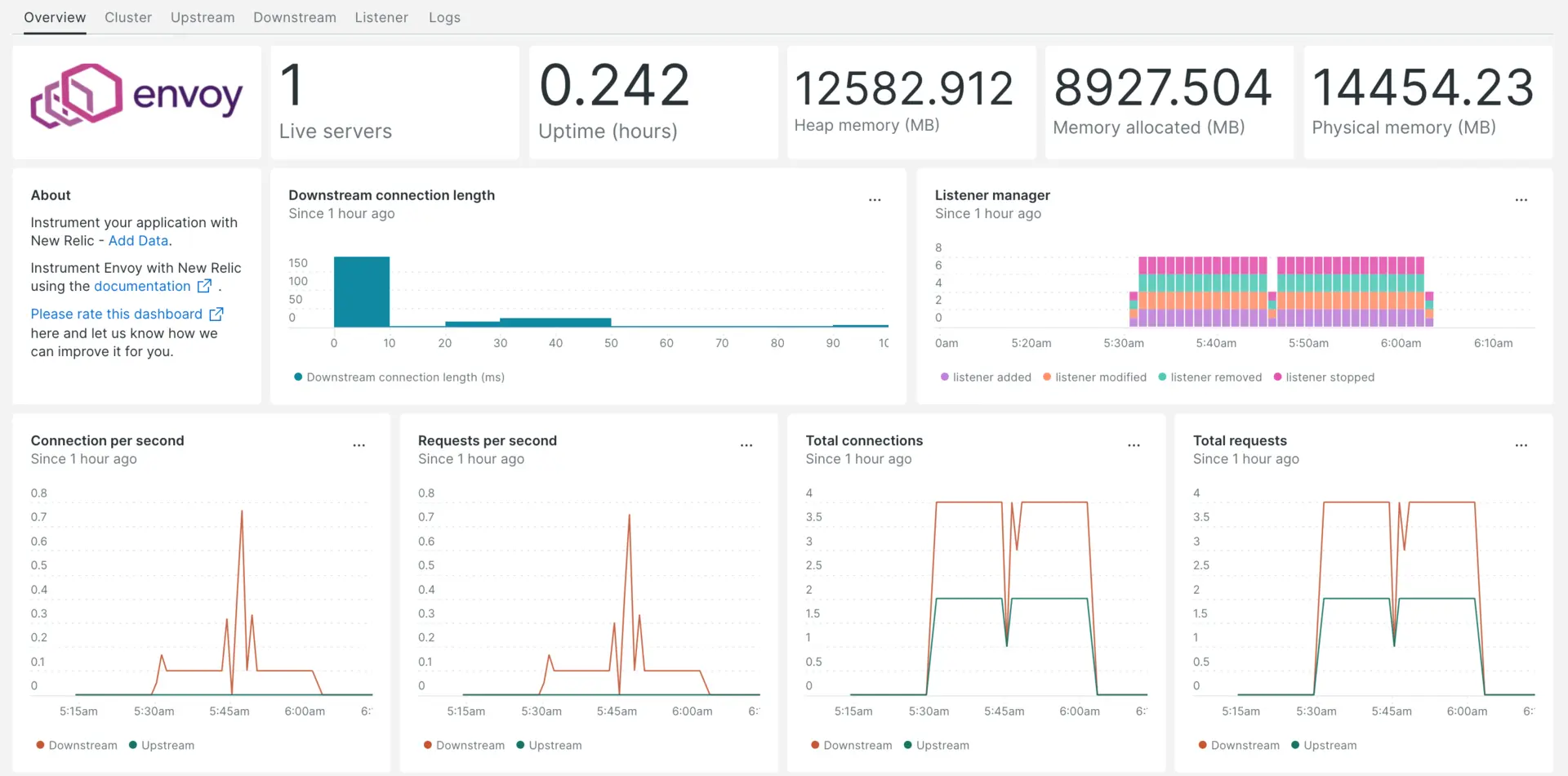
Après avoir configuré notre intégration Envoy, nous vous fournissons un dashboard pour vos métriques Envoy.
Installer l' agent d'infrastructure
Pour utiliser l’intégration Envoy, vous devez également installer l’agent d’infrastructure sur le même hôte. L'agent infrastructure monitore l'hôte lui-même, tandis que l'intégration que vous installerez à l'étape suivante étend votre monitoring avec des données spécifiques à Envoy.
Activer l'intégration d'Envoy avec nri-prometheus
Pour configurer l'intégration Envoy, suivez ces étapes :
Créez un fichier nommé
nri-prometheus-config.ymldans le répertoire d'intégration :bash$touch /etc/newrelic-infra/integrations.d/nri-prometheus-config.ymlAjoutez le snippet suivant à votre fichier
nri-prometheus-config.ymlpour permettre à l'agent de capturer les données Envoy :integrations:- name: nri-prometheusconfig:# When standalone is set to false nri-prometheus requires an infrastructure agent to work and send data. Defaults to truestandalone: false# When running with infrastructure agent emitters will have to include infra-sdkemitters: infra-sdk# The name of your cluster. It's important to match other New Relic products to relate the data.cluster_name: "YOUR_DESIRED_CLUSTER_NAME"targets:- description: Envoy metrics listurls: ["http://<ip-address>:9901/stats/prometheus"]# tls_config:# ca_file_path: "/etc/etcd/etcd-client-ca.crt"# cert_file_path: "/etc/etcd/etcd-client.crt"# key_file_path: "/etc/etcd/etcd-client.key"# Whether the integration should run in verbose mode or not. Defaults to falseverbose: false# Whether the integration should run in audit mode or not. Defaults to false.# Audit mode logs the uncompressed data sent to New Relic. Use this to log all data sent.# It does not include verbose mode. This can lead to a high log volume, use with careaudit: false# The HTTP client timeout when fetching data from endpoints. Defaults to 30s.# scrape_timeout: "30s"# Length in time to distribute the scraping from the endpointsscrape_duration: "5s"# Number of worker threads used for scraping targets.# For large clusters with many (>400) endpoints, slowly increase until scrape# time falls between the desired `scrape_duration`.# Increasing this value too much will result in huge memory consumption if too# many metrics are being scraped.# Default: 4# worker_threads: 4# Whether the integration should skip TLS verification or not. Defaults to falseinsecure_skip_verify: truetimeout: 10s
Transfer de log Envoy
Suivez ces étapes pour transférer le log Envoy vers New Relic :
Modifiez le fichier de log nommé
logging.ymlsitué au chemin suivant :bash$cd /etc/newrelic-infra/logging.dAjoutez le script suivant au fichier
logging.yml. Remplacezfilepar le chemin d'accès à votre fichier log Envoy si nécessaire :logs:- name: envoy.logfile: /tmp/envoy.logattributes:logtype: envoy_logs- name: envoy-admin.logfile: /tmp/admin_access.logattributes:logtype: envoy_admin_logs
Redémarrez l'agent New Relic Infrastructure
Redémarrez votre agent d’infrastructure.
$sudo systemctl restart newrelic-infra.serviceDans quelques minutes, votre application enverra des métriques à one.newrelic.com.
Trouvez vos données
Vous pouvez choisir notre modèle dashboard prédéfini nommé Envoy pour monitorer les métriques de votre application Envoy. Suivez ces étapes pour utiliser notre modèle dashboard prédéfini :
De one.newrelic.com, aller à la page + Integrations & Agents
Cliquez sur Dashboards
Dans la barre de recherche, tapez
EnvoyLe dashboard Envoy devrait apparaître. Cliquez dessus pour l'installer
Votre dashboard Envoy est considéré comme un dashboard personnalisé et peut être trouvé dans l'UI Dashboards. Pour obtenir des documents sur l'utilisation et la modification du dashboard, consultez notre documentation dashboard .
Voici une requête NRQL pour vérifier le nombre total de connexions en aval d'Envoy :
SELECT latest(envoy_http_downstream_cx_total) as 'Downstream total connections' from Metric
Quelle est la prochaine étape ?
Pour en savoir plus sur la création de requêtes NRQL et la génération de dashboards, consultez ces documents :
- Introduction au générateur de requêtes pour créer des requêtes basiques et avancées.
- Introduction au dashboard pour personnaliser votre dashboard et effectuer différentes actions.
- Gérez votre dashboard pour ajuster votre mode d'affichage du dashboard ou pour ajouter plus de contenu à votre dashboard.